5.4.6. ジョブアクティビティ [EXTENSION]¶
別途EXTENSIONを購入することにより、フレーム、ネット、ジョブの稼働履歴を元にしたタイムラインを表示することができます。
5.4.6.1. ジョブアクティビティの概要¶
ジョブアクティビティでは、複数の運用日付によるジョブスケジュールの稼働状況をタイムラインで表示します。タイムラインは、過去の稼働実績と現在の稼働状況を比較したジョブスケジュールの全体状況や、複数の運用日付による稼働状況の差異を視覚的に表現します。
注釈
- ジョブ/ネット/フレーム/分岐ジョブが複数回動作した場合の表示について以下のようにします。
タイムライン(チャート部分)に複数回実行された分のジョブ/ネット/フレームをタイムライン表示します。
タイムライン(データ部分)の各項目は、最後に動作したジョブ/ネット/フレームを表示します。
表示条件の絞り込みは、最後に動作したジョブ/ネット/フレームだけが対象となります。
同じ開始時間で複数の状態が存在する場合には、タイムラインが後勝ちで描画されます。たとえば、フレーム/ネットがスキップ終了から正常終了になった場合に、フレーム/ネットのスキップ終了が表示されないことになります。
タイムラインでは運用日付をベースに実際の投入時刻で表示するため、未来運用日付のフレームが即時投入された場合、該当フレーム/ネット/ジョブ/分岐ジョブについてはタイムラインの表示はされません。
- 途中の状態の変化によってタイムラインの表示が異なります。たとえば、以下のような途中の状態の変化があった場合には、最終的に異常終了になっても途中の状態の変化によってタイムラインの表示が異なります。
- 未投入->稼働中->異常終了
- タイムラインの表示
フレーム:起動済み
ネット :起動済み
ジョブ :異常終了
- 未投入->稼働中->正常終了->(ジョブを初期化して再ラン->強制停止)->異常終了
- タイムラインの表示
フレーム:正常終了
ネット :正常終了
ジョブ :異常終了
フレーム情報取得を実行する際には、ジョブアクティビティ画面が最前面に配置されます。
5.4.6.2. ジョブアクティビティの画面概要¶
ジョブアクティビティ画面は、メニュー、ツールバー、ステータスバー、タブ、選択ジョブ/ネット/フレーム情報、アウトプットビューを持ちます。タブには、[タイムライン]タブがあります。
アウトプットビューはドッカブルバーであり、位置及びサイズを変更することができます。
アウトプットビューについては、千手ブラウザと同じ機能です。詳しくは 千手ブラウザの基本構成 を参照して下さい。
5.4.6.2.1. ジョブアクティビティ([タイムライン]タブ)¶
下記の図に、ジョブアクティビティの[タイムライン]タブの概要を示します。
ツリー構造を持つフレームの過去の稼働実績と現在の稼働状況の比較情報が、タイムラインで表示されます。
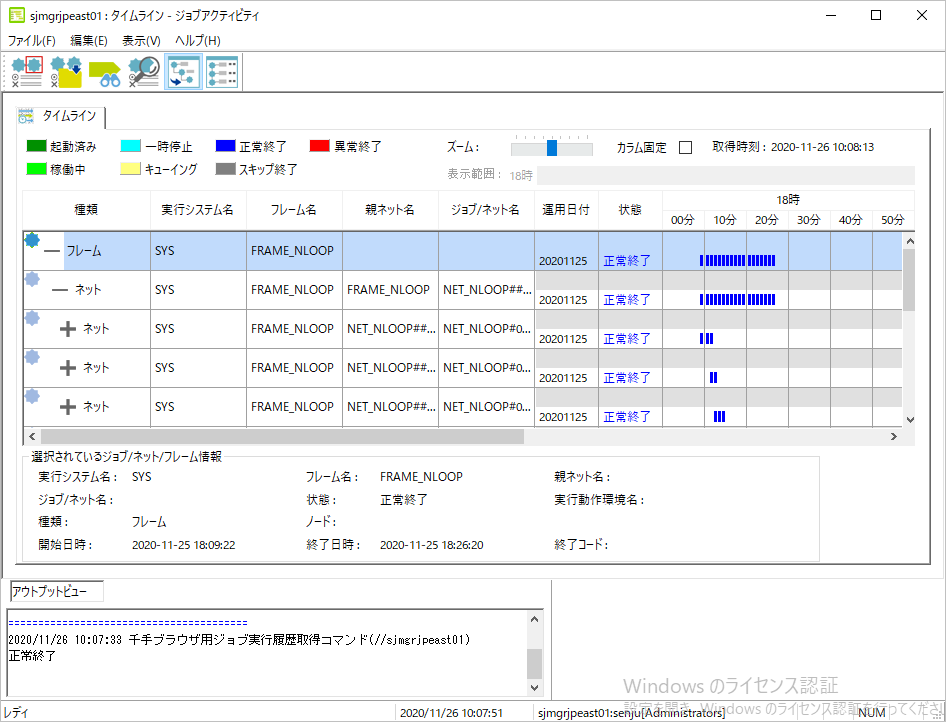
図 5.440 ジョブアクティビティ[タイムライン]タブ¶
ジョブアクティビティの[タイムライン]タブの操作部で表示される内容を下記の表に示します。
項目 |
内容 |
|---|---|
「ズーム」スライダー |
タイムラインの表示単位を変更します。詳細について タイムラインを拡大・縮小表示する を参照して下さい。 |
「カラム固定」チェックボックス |
種類、実行システム名、フレーム名、親ネット名、ジョブ/ネット名、運用日付、状態カラムを常時表示できるようにこれらのカラムを固定して表示します。詳細について カラムを固定して表示する を参照して下さい。 |
「取得時刻」フィールド |
比較データの取得日時を千手マネージャの時刻で表示します。 |
「表示範囲」マップ |
タイムラインでは48時間までの稼働状況を表示することができます。実行時間が48時間を超えるフレーム/ネット/ジョブが存在するときに「表示範囲」マップのトラックバーを移動して指定した表示範囲の稼働状況を表示させます。詳細について 表示範囲を選択して表示する を参照して下さい。 |
ジョブアクティビティの[タイムライン]タブのリスト部で表示される内容を下記の表に示します。
項目 |
内容 |
|---|---|
「種類」アイコン |
フレーム/ネット/ジョブ/分岐ジョブアイコンを表示します。 |
「展開」アイコン |
フレーム/ネットの下位ネットが存在しかつ展開表示されていない場合、展開アイコン「+」を表示します。 |
「縮退」アイコン |
フレーム/ネットの下位ネットが存在しかつ展開表示されている場合、縮退アイコン「-」を表示します。 |
「種類」カラム |
比較対象の種類を区別するために「フレーム」、「ネット」、「ジョブ」、「分岐ジョブ」を表示します。 |
「実行システム名」カラム |
比較対象フレーム/ネット/ジョブ/分岐ジョブの実行システム名を表示します。 |
「フレーム名」カラム |
比較対象フレーム/ネット/ジョブ/分岐ジョブのフレーム名を表示します。 |
「親ネット名」カラム |
比較対象ネット/ジョブ/分岐ジョブの親ネット名を表示します。比較対象がフレームの場合は空になります。 |
「ジョブ/ネット名」カラム |
比較対象ネット/ジョブ/分岐ジョブ名を表示します。比較対象がフレームの場合は空になります。 |
「運用日付」カラム |
比較元運用日付を上段に、比較先運用日付を下段に表示します。 |
「状態」カラム |
|
「タイムライン」カラム |
比較元対象の稼働期間を上段に、比較先対象の稼働期間を下段にそれぞれの稼働期間に対応する状態色で表示します。稼働期間が複数の場合は、複数の稼働期間をそれぞれの状態色で表示します。 |
「開始日時」カラム |
比較元対象最後の稼働期間の実行開始日時を上段に、比較先対象最後の稼働期間の実行開始日時を下段に表示します。 |
「終了日時」カラム |
比較元対象最後の稼働期間の実行終了日時を上段に、比較先対象最後の稼働期間の実行終了日時を下段に表示します。起動済みフレーム/ネット、稼働中ジョブ/分岐ジョブの場合は空になります。 |
「実行時間」カラム |
比較元対象最後の稼働期間の実行時間を上段に、比較先対象最後の稼働期間の実行時間を下段に表示します。起動済みフレーム/ネット、稼働中ジョブ/分岐ジョブの場合は空になります。 |
「終了コード」カラム |
比較元ジョブ最後の実行終了コードを上段に、比較先ジョブ最後の実行終了コードを下段に表示します。フレーム/ネット、稼働中またはスキップ終了ジョブ/分岐ジョブの場合は空になります。 |
「実行動作環境名」カラム |
比較元ジョブ最後の実行動作環境名を上段に、比較先ジョブ最後の実行動作環境名を下段に表示します。フレーム/ネット/分岐ジョブ、稼働中またはスキップ終了ジョブの場合は空になります。実行動作環境(千手センサー指定)の場合は、プローブノードIDとノード名を()内に出力します。 |
「稼働ノードID」カラム |
比較元ジョブ最後の稼働ノードIDとノード名を上段に、比較先ジョブ最後の稼働ノードIDとノード名を下段に表示します。フレーム/ネット、稼働中またはスキップ終了ジョブの場合は空になります。 |
ジョブアクティビティの[タイムライン]タブの個別詳細情報部で表示される内容を下記の表に示します。
項目 |
内容 |
|---|---|
「実行システム名」フィールド |
選択されたフレーム/ネット/ジョブ/分岐ジョブの実行システム名を表示します。 |
「フレーム名」フィールド |
選択されたフレーム/ネット/ジョブ/分岐ジョブのフレーム名を表示します。 |
「親ネット名」フィールド |
選択された点ネット/ジョブ/分岐ジョブの親ネット名を表示します。 |
「ジョブ/ネット名」フィールド |
選択されたネット/ジョブ/分岐ジョブのネット/ジョブ/分岐ジョブ名を表示します。 |
「状態」フィールド |
選択されたフレーム/ネット/ジョブ/分岐ジョブ最後の比較先状態を表示します。 |
「実行動作環境名」フィールド |
選択されたジョブの比較先実行動作環境名を表示します。(種類がジョブの時のみ)実行動作環境(千手センサー指定)の場合は、プローブノードIDを()内に出力します。 |
「種類」フィールド |
選択されたフレーム/ネット/ジョブ/分岐ジョブ最後の比較先種類を表示します。 |
「ノード」フィールド |
選択されたジョブ最後の比較先稼働ノードIDとノード名を表示します。(種類がジョブの時のみ) |
「開始日時」フィールド |
選択されたフレーム/ネット/ジョブ/分岐ジョブ最後の比較先実行開始日時を表示します。 |
「終了日時」フィールド |
選択されたフレーム/ネット/ジョブ/分岐ジョブの比較先実行終了日時を表示します。 |
「終了コード」フィールド |
選択されたジョブ/分岐ジョブ最後の比較先実行終了コード表示します。(種類がジョブ/分岐ジョブの時のみ) |
5.4.6.3. ジョブアクティビティのメニュー¶
ジョブアクティビティのメニューを下記の図に示します。
メニューには、[ファイル]メニュー・[編集]メニュー・[表示]メニュー・[ヘルプ]メニューがあります。

図 5.441 ジョブアクティビティのメニュー¶
5.4.6.3.1. ジョブアクティビティ([ファイル]メニュー)¶
ジョブアクティビティの[ファイル]メニューを下記の図に、内容を下記の表に示します。
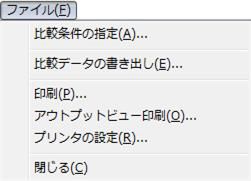
図 5.442 ジョブアクティビティの[ファイル]メニュー¶
項目 |
内容 |
|---|---|
比較条件の指定 |
「比較条件の指定」ダイアログを表示します。 |
比較データの書き出し |
比較データ保存設定用のコモンダイアログを表示します。 |
印刷 |
現在[タイムライン]タブに表示しているデータの内容をテキスト形式で印刷します。 |
アウトプットビューの印刷 |
アウトプットビューの内容をテキスト形式で印刷します。 |
プリンタの設定 |
プリンタ設定用のコモンダイアログを表示します。 |
閉じる |
ジョブアクティビティウィンドウを閉じます。 |
5.4.6.3.2. ジョブアクティビティ([編集]メニュー)¶
ジョブアクティビティの[編集]メニューを下記の図に、内容を下記の表に示します。
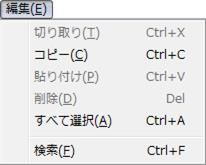
図 5.443 ジョブアクティビティの[編集]メニュー¶
項目 |
内容 |
|---|---|
切り取り |
常に選択不可になっています。 |
コピー |
現在選択されているフレーム/ネット/ジョブ/分岐ジョブの情報をクリップボードにテキスト形式でコピーします。 |
貼り付け |
常に選択不可になっています。 |
削除 |
常に選択不可になっています。 |
すべて選択 |
[タイムライン]タブにおいて表示中のすべてのフレーム/ネット/ジョブ/分岐ジョブを選択します。 |
検索 |
[タイムライン]タブにおいてジョブ名、ネット名、分岐ジョブ名、フレーム名、実行システムを検索し、表示します。 |
5.4.6.3.3. ジョブアクティビティ([表示]メニュー)¶
ジョブアクティビティの[表示]メニューを下記の図に、内容を下記の表に示します。
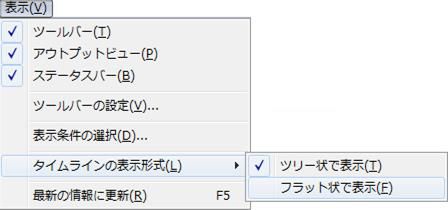
図 5.444 ジョブアクティビティの[表示]メニュー¶
項目 |
内容 |
|---|---|
ツールバー |
ツールバーの表示/非表示の切り替えを行います。 |
アウトプットビュー |
アウトプットビューの表示/非表示の切り替えを行います。 |
ステータスバー |
ステータスバーの表示/非表示の切り替えを行います。 |
ツールバーの設定 |
ツールバーの設定を行うツールバー設定ダイアログを表示します。 |
フォントの設定 |
フォントの設定ダイアログを表示します。 |
表示条件の選択 |
表示条件の選択ダイアログを表示します。 |
ツリー状で表示 |
[タイムライン]タブのフレーム/ネット/ジョブ/分岐ジョブを階層付きで表示します。 |
フラット状で表示 |
[タイムライン]タブのフレーム/ネット/ジョブ/分岐ジョブを階層なしで表示します。 |
最新の情報に更新 |
ジョブアクティビティの内容を最新の情報に更新します。 |
5.4.6.3.4. ジョブアクティビティ([ヘルプ]メニュー)¶
ジョブアクティビティの[ヘルプ]メニューを下記の図に、内容を下記の表に示します。
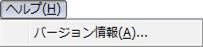
図 5.445 ジョブアクティビティの[ヘルプ]メニュー¶
項目 |
内容 |
|---|---|
バージョン情報 |
千手ブラウザのバージョンを表示します。 |
5.4.6.4. ジョブアクティビティのツールバー¶
ジョブアクティビティのデフォルトのツールバーを下記の表に示します。
ツールバーに表示する項目は、「表示メニュー」の「ツールバーの設定」を選択して出てくるダイアログで、自由に変更することができます。
アイコン |
名前 |
アクション |
|---|---|---|

|
比較条件の指定 |
「比較条件の指定」ダイアログを表示します。 |

|
比較データの書き出し |
比較データ保存設定用のコモンダイアログを表示します。 |

|
検索 |
[タイムライン]タブにおいてジョブ名、ネット名、分岐ジョブ名、フレーム名、実行システムを検索し、表示します。 |

|
表示条件の選択 |
「表示条件の選択」ダイアログを表示します。 |

|
ツリー状で表示 |
[タイムライン]タブのフレーム/ネット/ジョブ/分岐ジョブを階層付きで表示します。 |

|
フラット状で表示 |
[タイムラインタブ]のフレーム/ネット/ジョブ/分岐ジョブを階層なしで表示します。 |

|
最新の情報に更新 |
比較条件を変えずにジョブアクティビティの内容を最新の情報に更新します。 |
5.4.6.5. ジョブアクティビティのコンテキストメニュー¶
ジョブアクティビティのコンテキストメニューを下記の図に、内容を下記の表に示します。
コンテキストメニューは[タイムライン]タブのリストのフレーム、ネット、ジョブを選択したときと、リストのヘッダーを選択したときに表示されます。
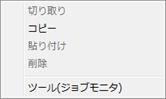
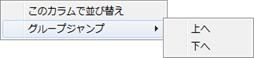
図 5.446 ジョブアクティビティのコンテキストメニュー¶
項目 |
内容 |
|---|---|
切り取り |
常に選択不可になっています。 |
コピー |
現在選択されているフレーム/ネット/ジョブ/分岐ジョブの情報をクリップボードにテキスト形式でコピーします。 |
貼り付け |
常に選択不可になっています。 |
削除 |
常に選択不可になっています。 |
ツール(ジョブモニタ) |
現在選択されているフレーム/ネット/ジョブ/分岐ジョブを元にしてジョブモニタを起動します。選択されている項目がフレームの場合は、ジョブモニタの[フレーム]タブが表示され、該当フレームが選択されます。選択されている項目がネット/ジョブの場合は、ジョブモニタの[ランチャート]タブが表示され、該当ネット/ジョブが選択されます。 |
このカラムで並び替え |
カラムに表示されている情報を昇順、降順で並び替えます。 |
グループジャンプ(上へ) |
カラムで並び替え後、現在選択されているフレーム/ネット/ジョブ/分岐ジョブから上へグループジャンプします。 |
グループジャンプ(下へ) |
カラムで並び替え後、現在選択されているフレーム/ネット/ジョブ/分岐ジョブから下へグループジャンプします。 |
5.4.6.6. ジョブアクティビティ([タイムライン]タブ)の操作¶
ジョブアクティビティの「タイムライン」タブにて比較条件を変えたり、ジョブ、ネット、フレームの状態および時間帯による絞り込み表示を行ったりすることができます。
5.4.6.6.1. 比較条件を変更せずに最新の情報に更新する¶
メニュー「表示」からメニュー「最新の情報に更新」を選択して現在の比較条件を持って最新の情報に更新します。
更新中に「フレームデータの取り込み中」ダイアログが表示され、取り込みをキャンセルすることができます。詳細について「 データの取り込みを途中でキャンセルする 」を参照してください。
更新中にフレームデータの取得打ち切り確認ダイアログが表示されることがあります。ブラウザオプション LimitsNumOfJobNetInJobActivity で取得件数の上限値を変更することができます。詳細について「 データの取得可能件数を変更する 」を参照してください。
更新した後、表示範囲が初期状態に戻ります。絞り込み表示条件が設定された場合は表示条件がクリアされます。「取得時刻」フィールドに更新直後の千手マネージャ時刻が表示されます。
以下設定項目が更新によって変更されることはありません。
ズーム
カラム固定
フレーム/ネット/ジョブ/分岐ジョブの選択状態
比較条件
ツリーの展開状態
5.4.6.6.2. 比較条件を変えて最新の情報に更新する¶
メニュー「ファイル」からメニュー「比較条件の指定」を選択して「比較条件の指定」ダイアログを表示します。
現在の比較条件がダイアログに表示されます。比較条件を変更して「OK」ボタンをクリックします。更新中に「フレームデータの取り込み中」ダイアログが表示され、取り込みをキャンセルすることができます。詳細について「 データの取り込みを途中でキャンセルする 」を参照してください。
更新した後、現在の表示モード、表示範囲、フレーム/ネット/ジョブ/分岐ジョブの選択状態、ツリーの展開状態が初期状態に戻ります。絞り込み表示条件が設定された場合は表示条件がクリアされます。「取得時刻」フィールドに更新直後の千手マネージャ時刻が表示されます。
以下設定項目が更新によって変更されることはありません。
ズーム
カラム固定
「比較条件の指定」ダイアログについて「 ジョブアクティビティ比較条件の指定ダイアログ 」を参照してください。
5.4.6.6.3. 表示中の情報をファイルに書き出す¶
メニュー「ファイル」からメニュー「比較データの書き出し」を選択して下記の図に示す「名前を付けて保存」コモンダイアログを表示します。

図 5.447 「名前を付けて保存」コモンダイアログ¶
保存先フォルダを選択して「ファイル名」フィールドに保存先ファイル名を入力します。入力した後、「保存」ボタンをクリックして現在の比較条件で取り込んだデータをタブ区切りのテキスト形式でファイルに保存します。
ファイルレコードのフォーマットは以下の通りです。
比較元:運用日付<TAB>比較元:実行システム名<TAB>比較元:フレーム名<TAB>比較元:親ネット名<TAB>比較元:ジョブ/ネット名<TAB>比較元:種類<TAB>比較元:開始日時<TAB>比較元:終了日時<TAB>比較元:実行時間<TAB>比較元:状態<TAB>比較元:終了コード<TAB>比較元:実行動作環境名<TAB>比較元:稼働ノードID<TAB>比較元:最終更新時刻<TAB>比較元:状態遷移<TAB>比較先:運用日付<TAB>比較先:実行システム名<TAB>比較先:フレーム名<TAB>比較先:親ネット名<TAB>比較先:ジョブ/ネット名<TAB>比較先:種類<TAB>比較先:開始日時<TAB>比較先:終了日時<TAB>比較先:実行時間<TAB>比較先:状態<TAB>比較先:終了コード<TAB>比較先:実行動作環境名<TAB>比較先:稼働ノードID<TAB>比較先:最終更新時刻<TAB>比較先:状態遷移
このファイルが千手オフライザのジョブアクティビティから呼ばれます。
5.4.6.6.4. 表示中の情報を検索する¶
メニュー「編集」からメニュー「検索」を選択して下記の図に示す「ジョブ検索」ダイアログを表示します。
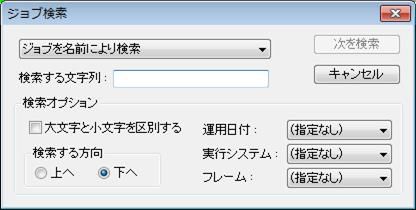
図 5.448 「ジョブ検索」ダイアログ¶
現在[タイムライン]タブで表示されている実行システム/フレーム/ネット/ジョブ/分岐ジョブを検索します。指定した実行システム/フレーム/ネット/ジョブ/分岐ジョブが見つかった場合は該当行が選択されます。
注釈
現在表示されていない実行システム/フレーム/ネット/ジョブ/分岐ジョブは検索対象になりません。
指定した検索対象が見つからないときに[タイムライン]タブをフラット状で表示させ、再度検索を行ってください。
5.4.6.6.5. ツリー状で表示する¶
メニュー「表示」からメニュー「タイムラインの表示形式」-「ツリー状で表示」を選択して下記の図に示す下位ネットを階層表示することができます。
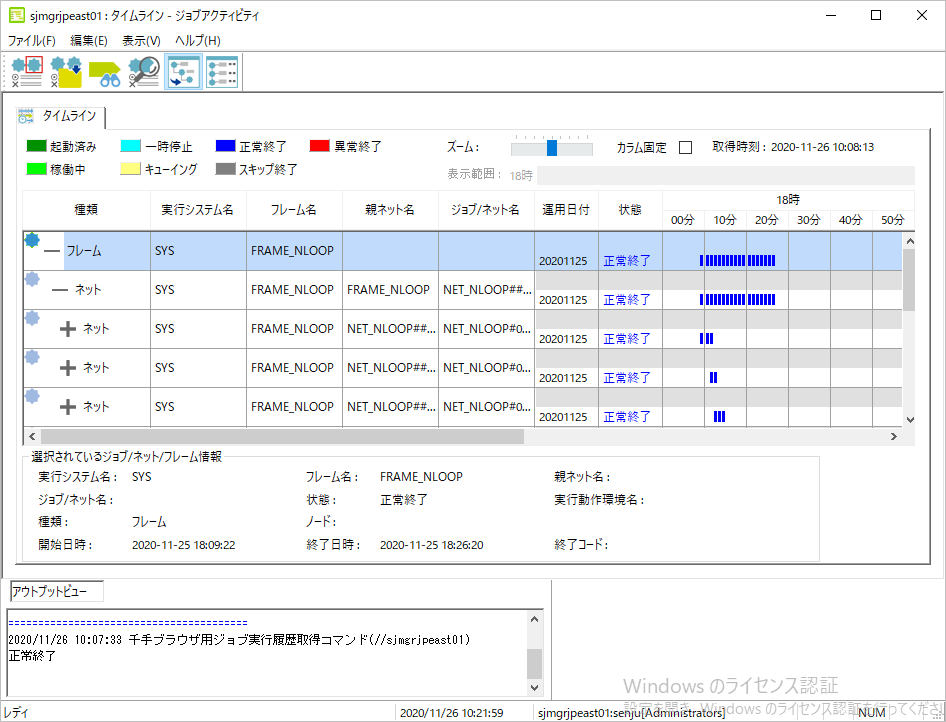
図 5.449 タイムラインのツリー表示形式¶
注釈
タイムラインを絞り込み表示することによってフラット表示形式になると、ツリー状で表示することができなくなります。ツリー表示形式に切り替えるには表示条件をクリアする必要があります。
5.4.6.6.6. フラット状で表示する¶
メニュー「表示」からメニュー「タイムラインの表示形式」-「フラット状で表示」を選択して下記の図に示す下位ネットを非階層的に表示することができます。
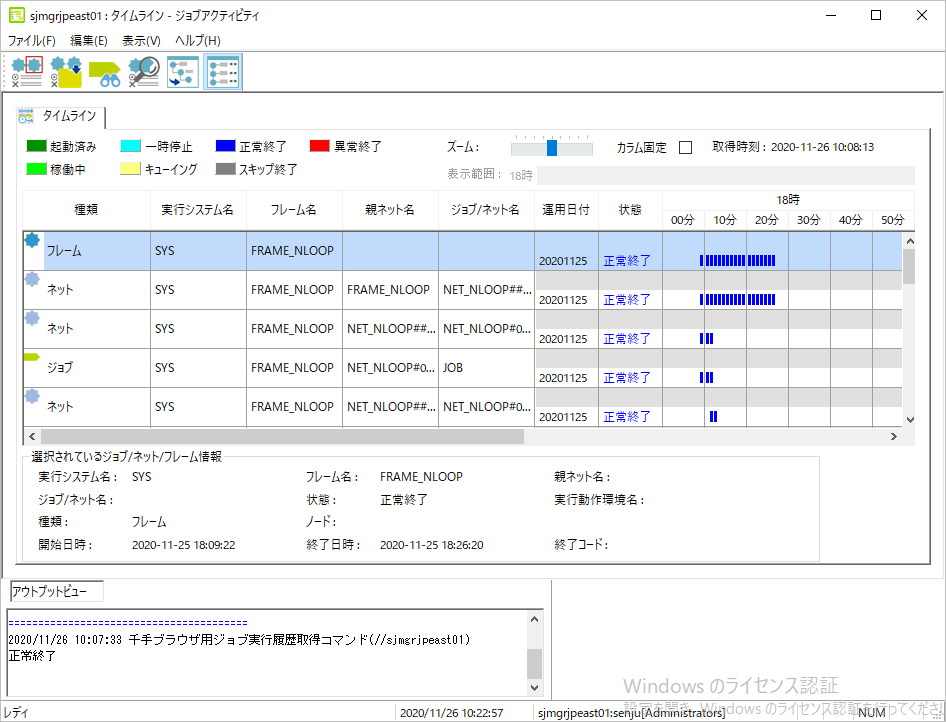
図 5.450 タイムラインのフラット表示形式¶
注釈
タイムラインを絞り込み表示することによってフラット表示形式になります。この場合はツリー状で表示することができなくなります。ツリー表示形式に切り替えるには表示条件をクリアする必要があります。
5.4.6.6.7. タイムラインを拡大・縮小表示する¶
下記の図に示したズームスライダーのつまみを移動させ、タイムラインを拡大・縮小表示することができます。つまみの9つのレベルについて下記の表に示します。
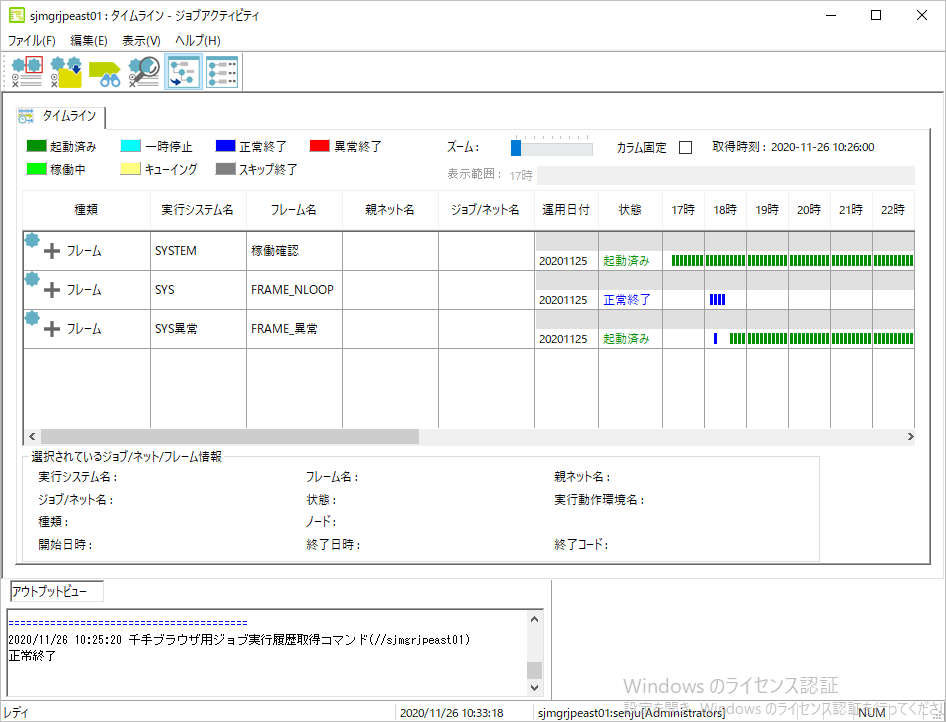
図 5.451 ズームアウトL4設定時のタイムライン¶
レベル |
内容 |
|---|---|
L4(-4) |
ズームアウトL4(縮小表示) タイムラインの分解能(注1):300秒 タイムラインの表示範囲:240時間 |
L3(-3) |
ズームアウトL3(縮小表示) タイムラインの分解能:180秒 タイムラインの表示範囲:144時間 |
L2(-2) |
ズームアウトL2(縮小表示) タイムラインの分解能:120秒 タイムラインの表示範囲:96時間 |
L1(-1) |
ズームアウトL1(縮小表示) タイムラインの分解能:90秒 タイムラインの表示範囲:72時間 |
C (±0) |
デフォルト表示 タイムラインの分解能:60秒 タイムラインの表示範囲:48時間 |
R1(+1) |
ズームインR1(拡大表示) タイムラインの分解能:30秒 タイムラインの表示範囲:24時間 |
R2(+2) |
ズームインR2(拡大表示) タイムラインの分解能:18秒 タイムラインの表示範囲:12時間 |
R3(+3) |
ズームインR3(拡大表示) タイムラインの分解能:12秒 タイムラインの表示範囲:8時間 |
R4(+4) |
ズームインR4(拡大表示) タイムラインの分解能:6秒 タイムラインの表示範囲:4時間 |
(注1)タイムラインの分解能とは、フレーム/ネット/ジョブの実行状況を識別できる最小の時間を指します。例えば、R4まで拡大表示すると6秒単位の実行状況を把握することができるため、R4レベルの分解能は6秒になります。
5.4.6.6.8. カラムを固定して表示する¶
下記の図に示した「カラム固定」チェックボックスにチェックを入れ、比較対象情報(種類、実行システム名、フレーム名、親ネット名、ジョブ/ネット名、運用日付、状態)を画面のスクロールに影響を受けず常時表示させることができます。カラム固定後、関連カラムが薄い灰色に変わります。
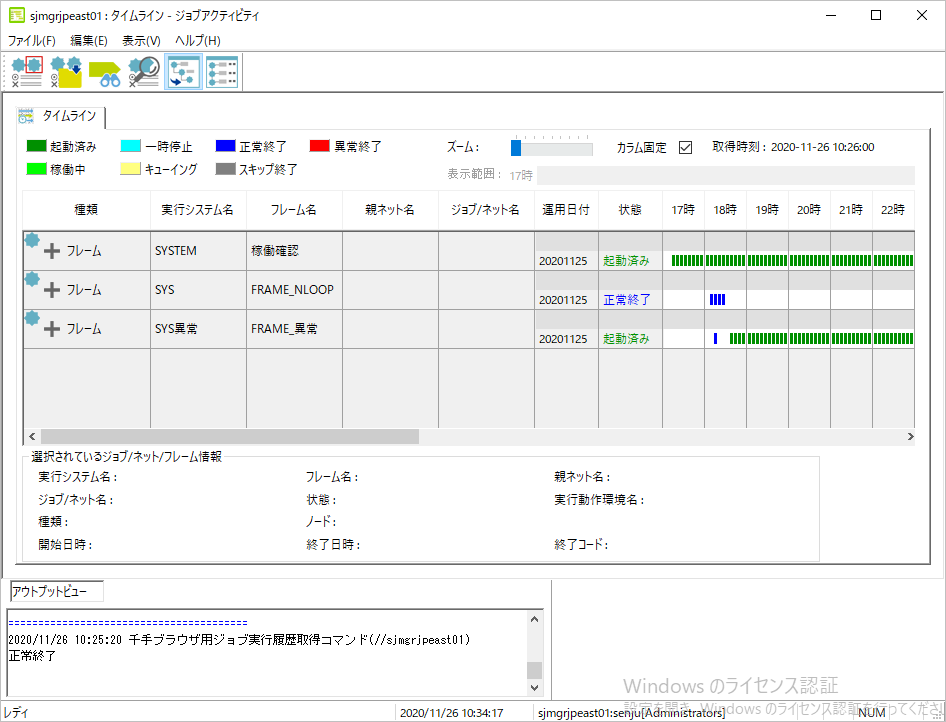
図 5.452 カラム固定後の「タイムライン」タブ¶
5.4.6.6.9. 表示範囲を選択して表示する¶
下記の図に示した表示範囲マップのトラックバーを移動させ、指定範囲の実行状況をタイムライン表示することができます。タイムラインの表示期間が表示範囲マップの両端に、タイムラインの表示範囲がトラックバーの両端に表示されます。
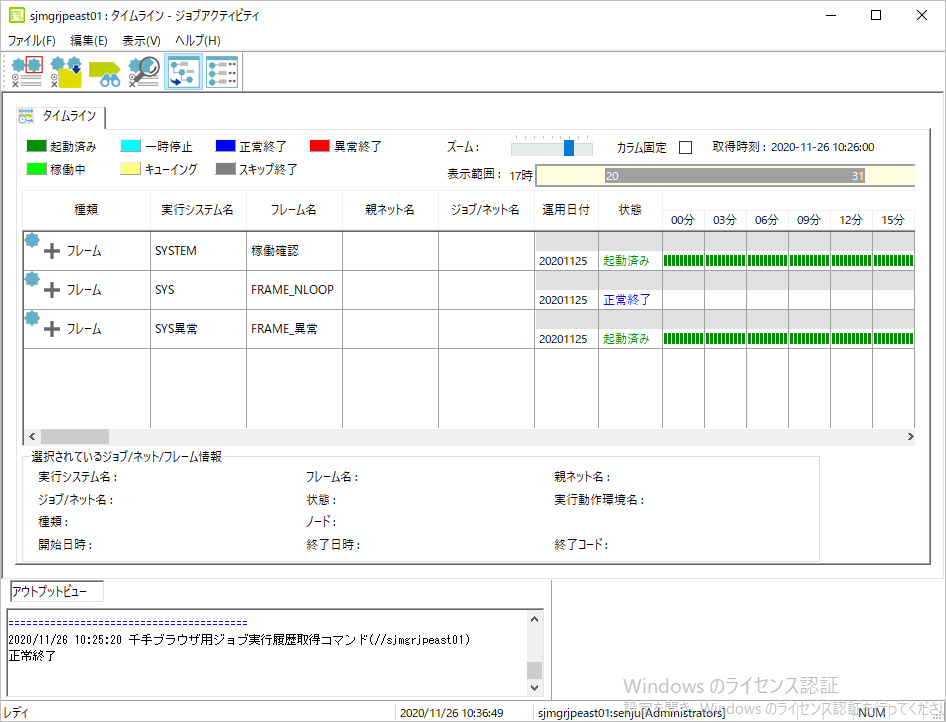
図 5.453 表示範囲の選択¶
5.4.6.6.10. 展開して表示する¶
下記の図のように「種類」カラムのフレーム/ネットの左にある「+」アイコンをクリックしてフレーム/ネットの下位ネットを表示することができます。
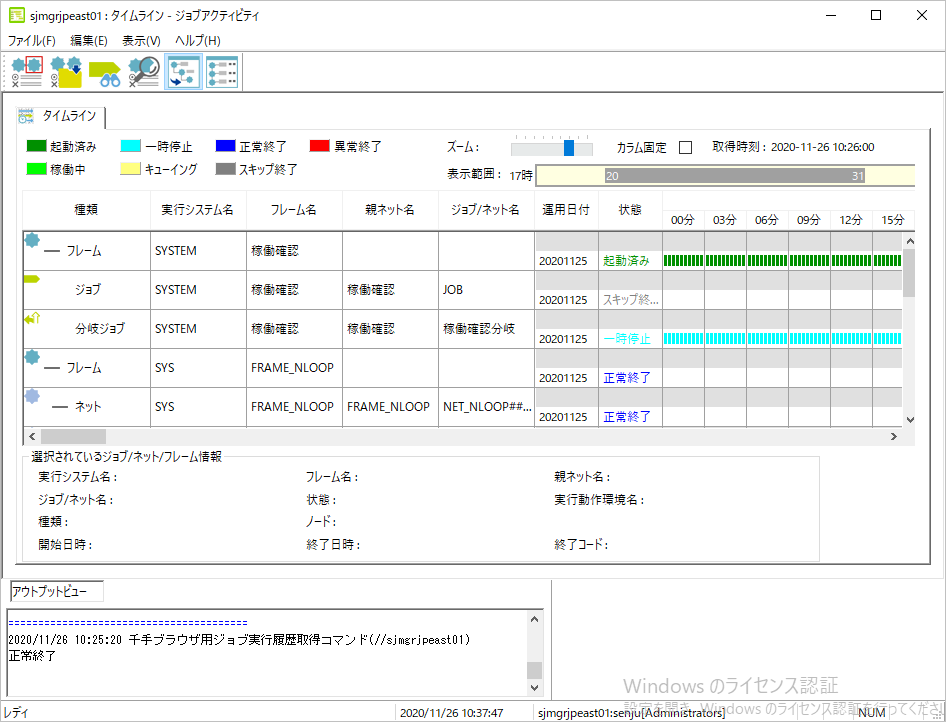
図 5.454 展開表示¶
5.4.6.6.11. 縮退して表示する¶
下記の図のように「種類」カラムのフレーム/ネットの左にある「-」アイコンをクリックしてフレーム/ネットの下位ネットを閉じることができます。
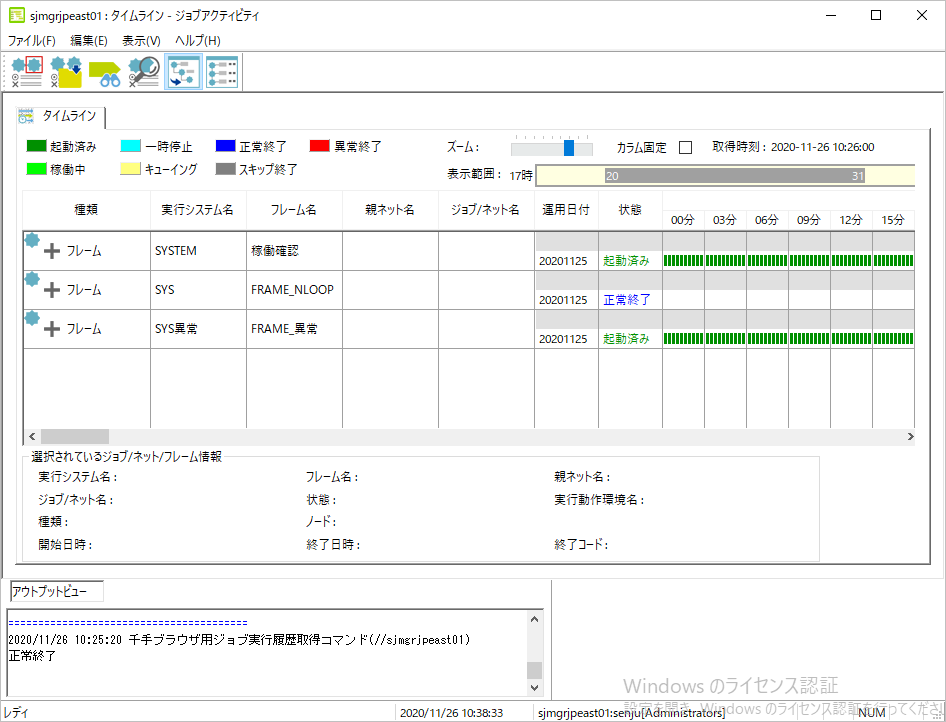
図 5.455 縮退表示¶
5.4.6.6.12. 表示条件を選択して表示する¶
メニュー「表示」からメニュー「表示条件の選択」を選択して「表示条件の選択」ダイアログを表示します。
現在の表示条件がダイアログに表示されます。表示条件を変更して「OK」ボタンをクリックすると「タイムライン」タブが下記の図に示すように表示条件に従って絞り込んで表示されます。
表示条件が選択されているときに「タイムライン」タブの左上の絞り込み表示アイコンが表示され、「タイムライン」タブがフラット表示形式になります。
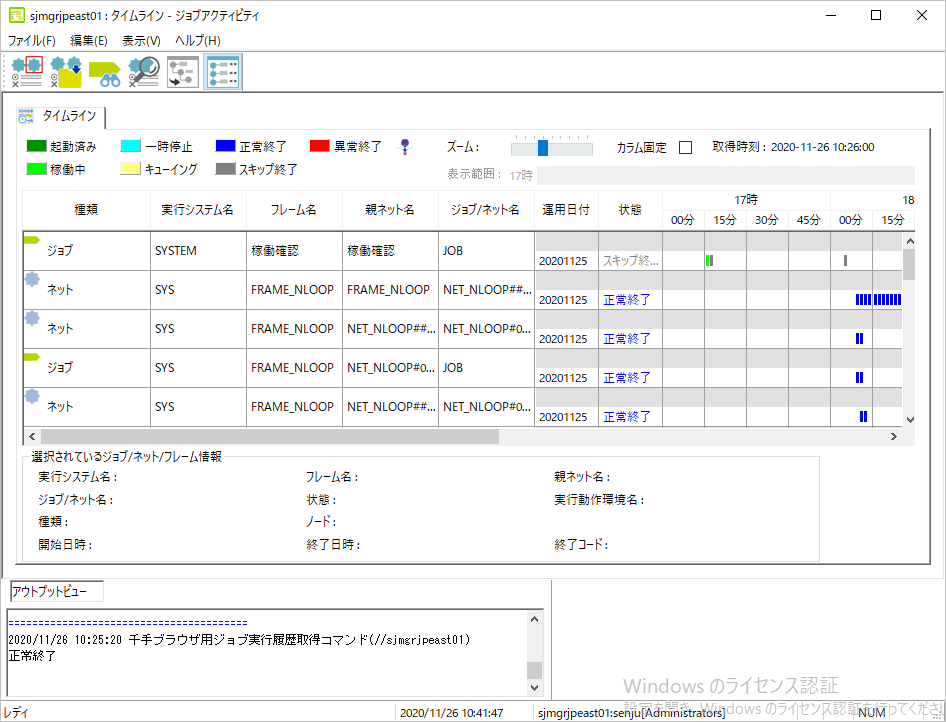
図 5.456 絞り込み表示¶
「比較条件の指定」ダイアログについて ジョブアクティビティ比較条件の指定ダイアログ を参照してください。
5.4.6.6.13. カラムをソートして表示する¶
[タイムライン]タブのカラムを左クリックするか、右クリックして表示されるコンテキストメニューでメニュー[このカラムで並び替え]を選択することで、[タイムライン]タブの表示内容を選択したカラムで昇順/降順にソートすることができます。
5.4.6.6.14. 行を選択してクリップボードにコピーする¶
[タイムライン]タブの行を右クリックして表示されるコンテキストメニューでメニュー[コピー]を選択するか、行を選択した状態でメニュー[編集]よりメニュー[コピー]を選択することで、現在選択中の行の情報について、クリップボードにテキスト形式でコピーすることができます。
5.4.6.6.15. 行を選択してジョブモニタと連携する¶
[タイムライン]タブの行を右クリックして表示されるコンテキストメニューでメニュー[ツール(ジョブモニタ)]を選択することで、右クリックした行の情報をジョブモニタで表示することができます。
選択されている項目がフレームの場合は、ジョブモニタの[フレーム]タブが表示され、該当フレームが選択されます。
選択されている項目がネット/ジョブ/分岐ジョブの場合は、ジョブモニタの[ランチャート]タブが表示され、該当ネット/ジョブ/分岐ジョブが選択されます。
5.4.6.6.16. データの取り込みを途中でキャンセルする¶
表示条件を変更した場合や最新の状態に更新した場合など、フレームデータの取り込みが発生すると、下記の図のように[フレームデータの取り込み中]ダイアログが表示されます。

図 5.457 フレームデータの取り込み中ダイアログ¶
このダイアログの[キャンセル]ボタンを押すと下記の図に示す[フレームデータの取り込みキャンセル確認]ダイアログが表示されます。このダイアログの[OK]ボタンを押すとデータの取り込みを途中でキャンセルすることができます。キャンセルした場合は、キャンセル時点までに読み込んだフレームの情報がタイムラインに表示されます。
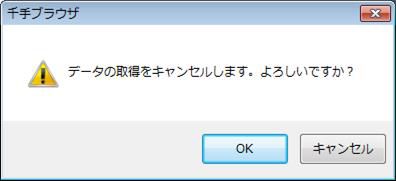
図 5.458 フレームデータの取り込みキャンセル確認ダイアログ¶
5.4.6.6.17. データの取得可能件数を変更する¶
フレームデータの取り込み中に取得済みのフレームデータ件数(フレーム、ネット、ジョブ、分岐ジョブの合計)が規定値(50,000件)を超えたときに、下記の図の[フレームデータの取得打ち切り確認]ダイアログが表示されます。このダイアログの[キャンセル]ボタンを押すとフレームデータの取り込みを続行することができますが、システムメモリの消費が多くなってきて、メモリ不足に陥る恐れがあります。[OK]ボタンを押した場合はフレームデータの取り込みが中止されます。現在取り込み中のフレームデータが廃棄され、既に取り込まれたフレームの情報がタイムラインに表示されます。
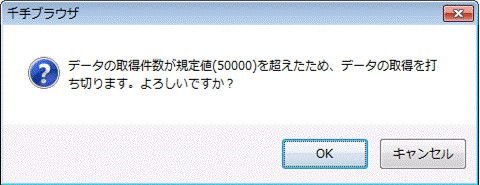
図 5.459 フレームデータの取得打ち切り確認ダイアログ¶
ブラウザオプション LimitsNumOfJobNetInJobActivity を設定してフレームデータ取得可能件数の規定値を変更することができます。詳細について LimitsNumOfJobNetInJobActivity-ジョブアクティビティの最大項目(ジョブ・分岐ジョブ・ネット・フレーム)数- を参照してしてください。
注釈
ブラウザオプション LimitsNumOfJobNetInJobActivity でフレームデータ取得可能件数の規定値を50,000件以上に設定する際に、システムの利用可能な物理メモリを確認する必要があります。ズームレベルがCに設定されている場合は、タイムラインの表示にデータ1件毎に12Kバイトのメモリが消費されるので、20万件を設定するために少なくとも2.5~3.0Gバイトの利用可能な物理メモリが必要となります。
5.4.6.7. ジョブアクティビティ比較条件の指定ダイアログ¶
ジョブアクティビティの[比較条件の指定]ダイアログを下記の図に、内容を下記の表に示します。
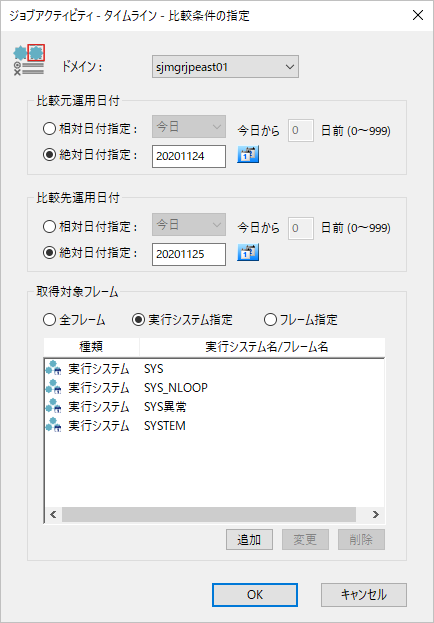
図 5.460 [比較条件の指定]ダイアログ¶
項目 |
内容 |
|---|---|
「ドメイン」選択プルダウンリスト |
タイムラインに表示する対象のドメインを選択します。選択対象として表示されるのは、現在千手ブラウザで接続しているドメインの一覧です。1度に1つのドメインしか表示できません。 |
「比較元運用日付」フレームの「相対日付指定」選択ラジオボタン |
比較元の運用日付を千手マネージャの時間からの相対日付で指定する場合にチェックします。 |
「比較元運用日付」フレームの「相対日付指定」プルダウンメニュー |
比較元運用日付を"今日"、"昨日"、"一昨日"、"日付指定"から選択します。 |
「比較元運用日付」フレームの「今日から」フィールド |
比較元運用日付を"日付指定"とした場合に、今日から何日前を比較元運用日付にするかを0から999の範囲で入力します。 |
「比較元運用日付」フレームの「絶対日付指定」ラジオボタン |
タイムラインに比較元運用日付として表示する運用日付を絶対日付で指定する場合にチェックします。 |
「比較元運用日付」フレームの「絶対日付指定」フィールド |
タイムラインに比較元運用日付として表示する運用日付を絶対日付で入力します。 |
「比較元運用日付」フレームの「日付入力」ボタン |
日付入力ダイアログを開きます。ここで選択した日付は、自動で「比較元運用日付」フレームの「絶対日付指定」フィールドに入力されます。 |
「比較先運用日付」フレームの「相対日付指定」選択ラジオボタン |
タイムラインに比較先運用日付として表示する運用日付を相対日付で指定する場合にチェックします。 |
「比較先運用日付」フレームの「相対日付指定」プルダウンメニュー |
比較先運用日付を"今日"、"昨日"、"一昨日"、"日付指定"から選択します。 |
「比較先運用日付」フレームの「今日から」フィールド |
比較先運用日付を"日付指定"とした場合に活性になります。今日から何日前を比較元運用日付にするかを0から999の範囲で入力します。 |
「比較先運用日付」フレームの「絶対日付指定」ラジオボタン |
タイムラインに比較先運用日付として表示する運用日付を絶対日付で指定する場合にチェックします。 |
「比較先運用日付」フレームの「絶対日付指定」フィールド |
タイムラインに比較先運用日付として表示する運用日付を絶対日付で入力します。 |
「比較先運用日付」フレームの[日付入力]ボタン |
日付入力ダイアログを開きます。ここで選択した日付は、自動で「比較先運用日付」フレームの「絶対日付指定」フィールドに入力されます。 |
「取得対象フレーム」フレーム |
取得対象とするフレームを指定します。 |
「取得対象フレーム」フレームの「全フレーム」ラジオボタン |
全フレームを取得対象とする場合にチェックします。 |
「取得対象フレーム」フレームの「実行システム指定」ラジオボタン |
取得対象とする実行フレームを指定する場合にチェックします。 |
「取得対象フレーム」フレームの「フレーム指定」ラジオボタン |
取得対象とするフレームを指定する場合にチェックします。 |
「取得対象フレーム」フレームの一覧リスト |
取得対象とする実行システム/フレームを一覧表示します。「全フレーム」ラジオボタンをチェックした場合は一覧には何も表示されません。 |
「取得対象フレーム」フレームの[追加]ボタン |
取得対象フレームを"実行システム指定"/"フレーム指定"とした場合に活性になります。実行システム/フレームを追加するためのプロパティウィンドウを開きます。 |
「取得対象フレーム」フレームの[変更]ボタン |
選択した実行システム/フレームを別の実行システム/フレームに変更するためのプロパティウィンドウを開きます。 |
「取得対象フレーム」フレームの[削除]ボタン |
選択した実行システム/フレームを一覧から削除します。 |
5.4.6.8. ジョブアクティビティ表示条件の選択ダイアログ¶
ジョブアクティビティの[表示条件の選択]ダイアログでは、タイムラインに表示するフレーム、ネット、ジョブの条件を指定します。[表示条件の選択]ダイアログを下記の図に、その内容、各入力フィールドの使用可能な文字、文字数の制限、省略可/不可を下記の表に示します。
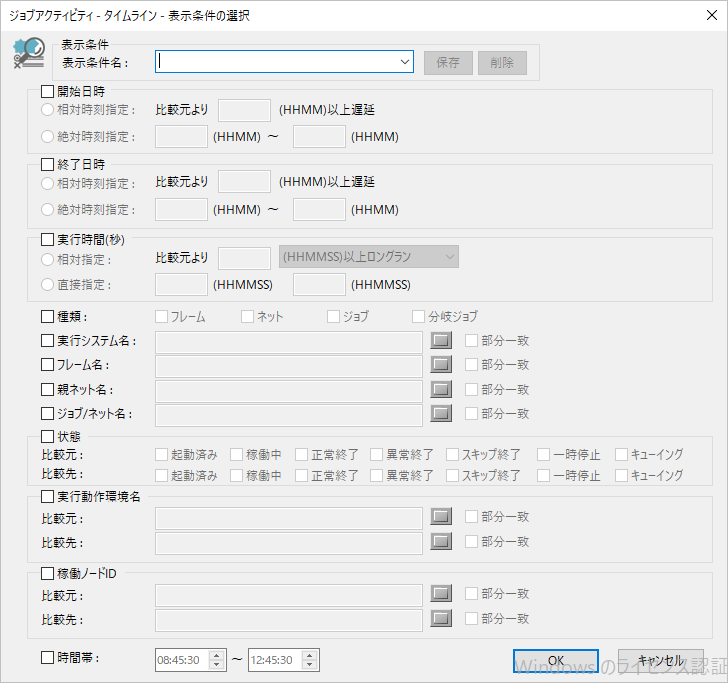
図 5.461 [表示条件の選択]ダイアログ¶
項目 |
内容 |
|---|---|
「表示条件」フレームの「表示条件名」フィールド |
現在の表示条件名を表示します。任意の表示条件名を入力できます。 |
「表示条件」フレームの「表示条件名」プルダウンリスト |
保存済みの表示条件を選択します。 |
「表示条件」フレームの[保存]ボタン |
現在の表示条件名で表示条件を保存します。 |
「表示条件」フレームの[削除]ボタン |
現在の表示条件名の表示条件を削除します。 |
「開始日時」チェックボックス |
表示条件に開始日時を指定する場合にチェックします。 |
「開始日時」フレームの「相対時刻指定」ラジオボタン |
タイムラインに表示する開始日時を比較元と比較先との相対的な遅延で条件付けしたい場合にチェックします。 |
「開始日時」フレームの「相対時刻指定」の「比較元より」フィールド |
比較に用いる値を入力します。比較先の開始日時が、比較元の開始日時と比較して、ここで指定した値より遅延している場合にタイムラインに表示します。 |
「開始日時」フレームの「絶対時刻指定」ラジオボタン |
タイムラインに表示する開始日時を絶対時刻で指定したい場合にチェックします。比較元開始時間と比較先開始時間のどちらか一方でも条件を満たす場合、タイムラインに表示されます。 |
「開始日時」フレームの「絶対時刻指定」フィールド(開始) |
タイムラインに表示する開始日時の範囲の開始時刻です。ここで指定した時刻よりも後の開始日時(時刻部分)のフレーム/ジョブ/ネット/分岐ジョブのみタイムラインに表示します。 |
「開始日時」フレームの「絶対時刻指定」フィールド(終了) |
タイムラインに表示する開始日時の範囲の終了時刻です。ここで指定した時刻よりも前の開始日時(時刻部分)のフレーム/ジョブ/ネット/分岐ジョブのみタイムラインに表示します。 |
「終了日時」チェックボックス |
表示条件に終了日時を指定する場合にチェックします。 |
「終了日時」フレームの「相対時刻指定」ラジオボタン |
タイムラインに表示する終了日時を比較元と比較先との相対的な遅延で条件付けしたい場合にチェックします。 |
「終了日時」フレームの「相対時刻指定」の「比較元より」フィールド |
比較に用いる値を入力します。比較先の終了日時が、比較元の終了日時と比較して、ここで指定した値より遅延している場合にタイムラインに表示します。 |
「終了日時」フレームの「絶対時刻指定」ラジオボタン |
タイムラインに表示する終了日時を絶対時刻で指定したい場合にチェックします。比較元終了時間と比較先終了時間のどちらか一方でも条件を満たす場合、タイムラインに表示されます。 |
「終了日時」フレームの「絶対時刻指定」フィールド(開始) |
タイムラインに表示する終了日時の範囲の開始時刻です。ここで指定した時刻よりも後の終了日時(時刻部分)のフレーム/ジョブ/ネット/分岐ジョブのみタイムラインに表示されます。 |
「終了日時」フレームの「絶対時刻指定」フィールド(終了) |
タイムラインに表示する終了日時の範囲の終了時刻です。ここで指定した時刻よりも前の終了日時(時刻部分)のフレーム/ジョブ/ネット/分岐ジョブのみタイムラインに表示されます。 |
「実行時間」チェックボックス |
表示条件に実行時間を指定する場合にチェックします。 |
「実行時間」フレームの「相対指定」ラジオボタン |
タイムラインに表示する実行時間を、比較元と比較先との相対的な実行時間で条件付けしたい場合にチェックします。 |
「実行時間」フレームの「相対指定」の「比較元より」フィールド |
比較先の実行時間と比較元の実行時間の比較に用いる値を入力します。 |
「実行時間」フレームの「相対指定」のプルダウンリスト(比較方法) |
|
「実行時間」フレームの「直接指定」ラジオボタン |
タイムラインに表示する実行時間を直接指定する場合にチェックします。比較元実行時間と比較先実行時間のどちらか一方でも条件を満たす場合、タイムラインに表示されます。 |
「実行時間」フレームの「直接指定」フィールド(最短) |
タイムラインに表示する実行時間の範囲の最短時間です。ここで指定した時間よりも長い実行時間のフレーム/ジョブ/ネット/分岐ジョブのみタイムラインに表示します。 |
「実行時間」フレームの「直接指定」フィールド(最長) |
タイムラインに表示する実行時間の範囲の最長時間です。ここで指定した時間よりも短い実行時間のフレーム/ジョブ/ネット/分岐ジョブのみタイムラインに表示します。 |
「種類」チェックボックス |
表示条件に種類を指定する場合にチェックします。 |
「フレーム」チェックボックス |
フレームをタイムラインに表示する場合にチェックします。 |
「ネット」チェックボックス |
ネットをタイムラインに表示する場合にチェックします。 |
「ジョブ」チェックボックス |
ジョブをタイムラインに表示する場合にチェックします。 |
「分岐ジョブ」チェックボックス |
分岐ジョブをタイムラインに表示する場合にチェックします。 |
「実行システム名」チェックボックス |
表示条件に実行システム名を指定する場合にチェックします。 |
「実行システム名」フィールド |
タイムラインに表示する実行システム名を入力します。 |
「実行システム名」フィールドのリストボタン |
実行システムを選択するための、実行システム選択ダイアログを表示します。 |
「実行システム名」フィールドの「部分一致」チェックボックス |
「実行システム名」フィールドに入力した文字列に部分一致する実行システムを全て表示する場合にチェックします。 |
「フレーム名」チェックボックス |
表示条件にフレーム名を指定する場合にチェックします。 |
「フレーム名」フィールド |
タイムラインに表示するフレーム名を入力します。 |
「フレーム名」フィールドのリストボタン |
フレームを選択するための、フレーム選択ダイアログを表示します。 |
「フレーム名」フィールドの「部分一致」チェックボックス |
「フレーム名」フィールドに入力した文字列に部分一致するフレームを全て表示する場合にチェックします。 |
「親ネット名」チェックボックス |
表示条件に親ネット名を指定する場合にチェックします。 |
「親ネット名」フィールド |
タイムラインに表示する親ネット名を入力します。ここで指定した親ネットを持つネット/ジョブをタイムイランに表示します。 |
「親ネット名」フィールドのリストボタン |
親ネットを選択するための、ネット選択ダイアログを表示します。 |
「親ネット名」フィールドの「部分一致」チェックボックス |
「親ネット名」フィールドに入力した文字列に部分一致する親ネットを持つネット/ジョブを全て表示する場合にチェックします。 |
「ジョブ/ネット名」チェックボックス |
表示条件にジョブ/ネット/分岐ジョブ名を指定する場合にチェックします。 |
「ジョブ/ネット名」フィールド |
表示するジョブ/ネット/分岐ジョブ名を入力します。 |
「ジョブ/ネット名」フィールドのリストボタン |
ジョブ/ネットを選択するための、ジョブ/ネット選択ダイアログを表示します。 |
「ジョブ/ネット名」フィールドの「部分一致」チェックボックス |
「ジョブ/ネット名」フィールドに入力した文字列に部分一致するジョブ/ネット/分岐ジョブを全て表示する場合にチェックします。 |
「状態」チェックボックス |
表示条件に状態を指定する場合にチェックします。 |
「状態」フレームの「比較元」の「起動済み」チェックボックス |
比較元の状態が起動済みのフレーム/ネット/ジョブ/分岐ジョブのみタイムラインに表示する場合にチェックします。 |
「状態」フレームの「比較元」の「稼働中」チェックボックス |
比較元の状態が稼働中のフレーム/ネット/ジョブ/分岐ジョブのみタイムラインに表示する場合にチェックします。 |
「状態」フレームの「比較元」の「正常終了」チェックボックス |
比較元の状態が正常終了のフレーム/ネット/ジョブ/分岐ジョブのみタイムラインに表示する場合にチェックします。 |
「状態」フレームの「比較元」の「異常終了」チェックボックス |
比較元の状態が異常終了のフレーム/ネット/ジョブ/分岐ジョブのみタイムラインに表示する場合にチェックします。 |
「状態」フレームの「比較元」の「スキップ終了」チェックボックス |
比較元の状態がスキップ終了のフレーム/ネット/ジョブ/分岐ジョブのみタイムラインに表示する場合にチェックします。 |
「状態」フレームの「比較元」の「一時停止」チェックボックス |
比較元の状態が一時停止のフレーム/ネット/ジョブ/分岐ジョブのみタイムラインに表示する場合にチェックします。Senju/DC 2016以前の千手マネージャの場合、チェックボックスが不活性になります。 |
「状態」フレームの「比較元」の「キューイング」チェックボックス |
比較元の状態がキューイングのフレーム/ネット/ジョブ/分岐ジョブのみタイムラインに表示する場合にチェックします。Senju/DC 2016以前の千手マネージャの場合、チェックボックスが不活性になります。 |
「状態」フレームの「比較先」の「起動済み」チェックボックス |
比較先の状態が起動済みのフレーム/ネット/ジョブ/分岐ジョブのみタイムラインに表示する場合にチェックします。 |
「状態」フレームの「比較先」の「起動済み」チェックボックス |
比較先の状態が起動済みのフレーム/ネット/ジョブ/分岐ジョブのみタイムラインに表示する場合にチェックします。 |
「状態」フレームの「比較先」の「稼働中」チェックボックス |
比較先の状態が稼働中のフレーム/ネット/ジョブ/分岐ジョブのみタイムラインに表示する場合にチェックします。 |
「状態」フレームの「比較先」の「正常終了」チェックボックス |
比較先の状態が正常終了のフレーム/ネット/ジョブ/分岐ジョブのみタイムラインに表示する場合にチェックします。 |
「状態」フレームの「比較先」の「異常終了」チェックボックス |
比較先の状態が異常終了のフレーム/ネット/ジョブ/分岐ジョブのみタイムラインに表示する場合にチェックします。 |
「状態」フレームの「比較先」の「スキップ終了」チェックボックス |
比較先の状態がスキップ終了のフレーム/ネット/ジョブ/分岐ジョブのみタイムラインに表示する場合にチェックします。 |
「状態」フレームの「比較先」の「一時停止」チェックボックス |
比較先の状態が一時停止のフレーム/ネット/ジョブ/分岐ジョブのみタイムラインに表示する場合にチェックします。Senju/DC 2016以前の千手マネージャの場合、チェックボックスが不活性になります。 |
「状態」フレームの「比較先」の「キューイング」チェックボックス |
比較先の状態がキューイングのフレーム/ネット/ジョブ/分岐ジョブのみタイムラインに表示する場合にチェックします。Senju/DC 2016以前の千手マネージャの場合、チェックボックスが不活性になります。 |
「実行動作環境名」チェックボックス |
表示条件に実行動作環境名を指定する場合にチェックします。 |
「実行動作環境名」フレームの「比較元」フィールド |
表示条件とする比較元の実行動作環境名を入力します。 |
「実行動作環境名」フレームの「比較元」フィールドの「部分一致」チェックボックス |
「比較元」フィールドに入力した文字列に部分一致する実行動作環境のジョブを全て表示する場合にチェックします。 |
「実行動作環境名」フレームの「比較先」フィールド |
表示条件とする比較先の実行動作環境名を入力します。 |
「実行動作環境名」フレームの「比較先」フィールドの「部分一致」チェックボックス |
「比較先」フィールドに入力した文字列に部分一致する実行動作環境のジョブを全て表示する場合にチェックします。 |
「稼働ノードID」チェックボックス |
表示条件に稼働ノードIDを指定する場合にチェックします。 |
「稼働ノードID」フレームの「比較元」フィールド |
表示条件とする比較元の稼働ノードIDを入力します。 |
「稼働ノードID」フレームの「比較元」フィールドの「部分一致」チェックボックス |
「比較元」フィールドに入力した文字列に部分一致する稼働ノードのジョブを全て表示する場合にチェックします。 |
「稼働ノードID」フレームの「比較先」フィールド |
表示条件とする比較先の稼働ノードIDを入力します。 |
「稼働ノードID」フレームの「比較先」フィールドの「部分一致」チェックボックス |
「比較先」フィールドに入力した文字列に部分一致する稼働ノードのジョブを全て表示する場合にチェックします。 |
「時間帯」チェックボックス |
表示条件に時間帯を指定する場合にチェックします。比較先にのみ条件が適用されます。 |
「時間帯」フレームの入力フィールド(開始) |
タイムラインに表示する時間帯の開始時間です。時(HH)、分(MM)、秒(SS)ごとに指定します。ここで指定した時間よりも後の時間に稼働履歴のあるフレーム/ネット/ジョブ/分岐ジョブのみ表示します。 |
「時間帯」フレームの入力フィールド(終了) |
タイムラインに表示する時間帯の終了時間です。時(HH)、分(MM)、秒(SS)ごとに指定します。ここで指定した時間よりも前の時間に稼働履歴のあるフレーム/ネット/ジョブ/分岐ジョブのみ表示します。 |
フィールド |
使用可能な文字 |
文字数 |
省略 |
|---|---|---|---|
「表示条件」フレームの「表示条件名」フィールド |
全ての文字 |
64バイトまで |
可 |
「開始日時」フレームの「相対時刻指定」の「比較元より」フィールド |
半角数字(0000から9959まで) |
4文字固定 |
活性の場合は不可 |
「開始日時」フレームの「絶対時刻指定」フィールド |
半角数字(0000から9959まで) |
4文字固定 |
活性の場合は不可 |
「終了日時」フレームの「相対時刻指定」の「比較元より」フィールド |
半角数字(0000から9959まで) |
4文字固定 |
活性の場合は不可 |
「終了日時」フレームの「絶対時刻指定」フィールド |
半角数字(0000から9959まで) |
4文字固定 |
活性の場合は不可 |
「実行時間」フレームの「相対指定」の「比較元より」フィールド |
|
6文字まで |
活性の場合は不可 |
「実行時間」フレームの「直接指定」のフィールド |
半角数字(000000から995959まで) |
6文字固定 |
活性の場合は不可 |
「実行システム名」フィールド |
半角英数字、'-'、'_'、全角文字 [Windows] 半角英小文字を使用することはできません。 |
32バイトまで |
活性の場合は不可 |
「フレーム名」フィールド |
半角英数字、'-'、'_'、'+'、全角文字 [Windows] 半角英小文字を使用することはできません。 |
32バイトまで |
活性の場合は不可 |
「親ネット名」フィールド |
半角英数字、'-'、'_'、'+'、'#'、'@'、全角文字 [Windows] 半角英小文字を使用することはできません。 |
32バイトまで |
活性の場合は不可 |
「ジョブ/ネット名」フィールド |
半角英数字、'-'、'_'、'+'、'#'、'@'、全角文字 [Windows] 半角英小文字を使用することはできません。 |
32バイトまで |
活性の場合は不可 |
「実行動作環境名」フレームの「比較元」フィールド |
半角英数字、'-'、'_'、全角文字 [Windows] 半角英小文字を使用することはできません。 |
64バイトまで |
活性の場合、両方同時に省略は不可 |
「実行動作環境名」フレームの「比較先」フィールド |
半角英数字、'-'、'_'、全角文字 [Windows] 半角英小文字を使用することはできません。 |
64バイトまで |
活性の場合、両方同時に省略は不可 |
「稼働ノードID」フレームの「比較元」フィールド |
半角英数字、'-'、'_'、'.' |
63文字まで |
活性の場合、両方同時に省略は不可 |
「稼働ノードID」フレームの「比較先」フィールド |
半角英数字、'-'、'_'、'.' |
63文字まで |
活性の場合、両方同時に省略は不可 |
「時間帯」フレームの入力フィールド(開始) |
半角数字(時:00から99まで、分:00から59まで、秒:00から59まで) |
2文字固定 |
活性の場合は不可 |
「時間帯」フレームの入力フィールド(終了) |
半角数字(時:00から99まで、分:00から59まで、秒:00から59まで) |
2文字固定 |
活性の場合は不可 |
注釈
動作環境(千手センサー)が設定されているジョブの場合の、稼働ノードIDは"ノードID[プローブノードID]"のように表示されるため、稼働ノードIDで表示条件を変えるときに、部分一致で検索する必要があります。
「ジョブ/ネット名」フィールドのリストボタンを押したときに表示されるジョブ名選択ダイアログに表示されるジョブ名の一覧には分岐ジョブは表示されません。分岐ジョブ名を「ジョブ/ネット名」フィールドに反映させたい場合は、分岐ジョブ名を「ジョブ/ネット名」フィールドに直接入力してください。
5.4.6.9. ジョブ検索ダイアログ¶
[編集]→[検索]メニューを選択して表示される、ジョブ検索ダイアログを下記の図に、内容、各入力フィールドの使用可能な文字、文字数の制限、省略可/不可を下記の表に示します。
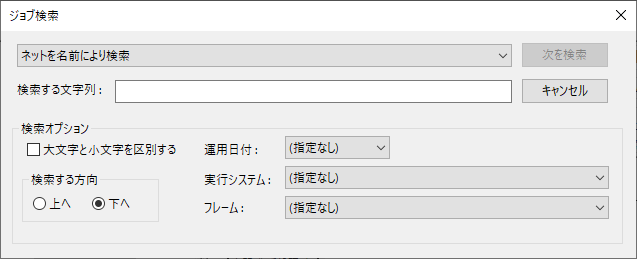
図 5.462 ジョブ検索ダイアログ¶
項目 |
内容 |
|---|---|
検索対象プルダウンリスト |
検索対象をジョブ/ネット/フレーム/実行システムの中から選択します。 |
「検索文字列」フィールド |
検索する文字列を指定します。 |
「大文字と小文字を区別する」チェックボックス |
検索時に英大文字と英小文字を区別するかどうかを指定します。 |
「検索方向上/下」チェックボックス |
現在選択中のオブジェクトからの検索方向を指定します。 |
「運用日付」プルダウンリスト |
絞り込み検索を行う運用日付を選択します。 |
「実行システム」プルダウンリスト |
絞り込み検索を行う実行システムを選択します。 |
「フレーム」プルダウンリスト |
絞り込み検索を行うフレームを選択します。 |
フィールド |
使用可能な文字 |
文字数 |
省略 |
|---|---|---|---|
「検索する文字列」 |
すべての文字 |
- |
不可 |
5.4.6.10. ジョブアクティビティのコマンド¶
ジョブアクティビティで表示する履歴データは千手データベースサービスで管理しています。履歴データを管理するコマンドには履歴データの保存期間の変更を行う千手データベースサービス設定コマンドと、履歴データを削除するジョブ稼働履歴削除コマンドの2つがあります。これらのコマンドの詳細については ジョブレポートのコマンド を参照してください。